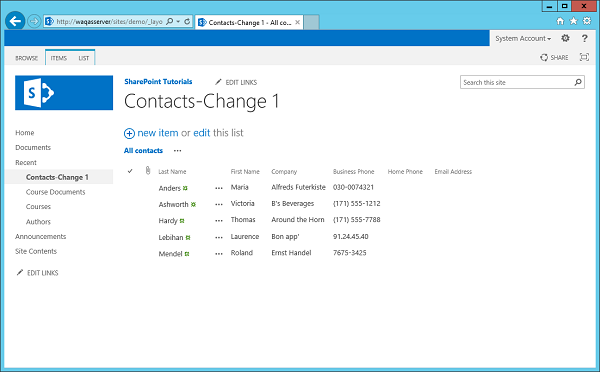SharePoint - Đóng gói & Triển khai
Trong chương này, chúng ta sẽ đề cập đến việc đóng gói và triển khai giải pháp SharePoint. Bước đầu tiên trong quá trình triển khai giải pháp SharePoint là tạo Gói giải pháp.
A Solution Package là một CAB tệp có phần mở rộng WSP, chứa tất cả các tệp cần thiết để triển khai các Tính năng trong dự án Visual Studio của bạn.
Các tệp cần thiết để triển khai Các tính năng bao gồm:
Tệp kê khai tính năng.
Bất kỳ yếu tố nào biểu hiện.
Dll, chứa mã được quản lý đã biên dịch.
Các tệp được liên kết như trang web, điều khiển của người dùng và tệp được ghép nối trên web.
Một tệp khác có trong gói giải pháp là tệp kê khai giải pháp. Tệp kê khai giải pháp là một danh mục các tệp có trong gói. Đối với các giải pháp Farm, nó cũng chứa các hướng dẫn triển khai.
Cũng giống như với tệp kê khai Tính năng, Visual Studio tự động tạo và duy trì tệp kê khai giải pháp khi bạn sửa đổi dự án của mình. Bạn có thể xem bản kê khai giải pháp bằng trình thiết kế giải pháp.
Ngoài việc tạo và duy trì bản kê khai giải pháp, Visual Studio cũng tự động tạo gói giải pháp cho dự án của chúng tôi. Nó thực hiện điều này đằng sau mỗi khi bạn triển khai công việc của mình để gỡ lỗi.
Gói giải pháp đã tạo được đặt trong cùng thư mục với dll, vì vậy đó sẽ là thư mục gỡ lỗi bin hoặc thư mục giải phóng bin. Để xem nội dung của tệp này trong Windows Explorer, chỉ cần thay đổi phần mở rộng từ WSP thành CAB và sau đó nhấp đúp vào tệp.
Chúng ta hãy xem một ví dụ đơn giản, trong đó chúng ta sẽ xem xét các gói giải pháp được liên kết với các dự án giải pháp SharePoint mà chúng ta đã tạo trong chương trước. Hãy để chúng tôi bắt đầu với các tính năng và dự án phần tử mà chúng tôi đã tạo trước đó.
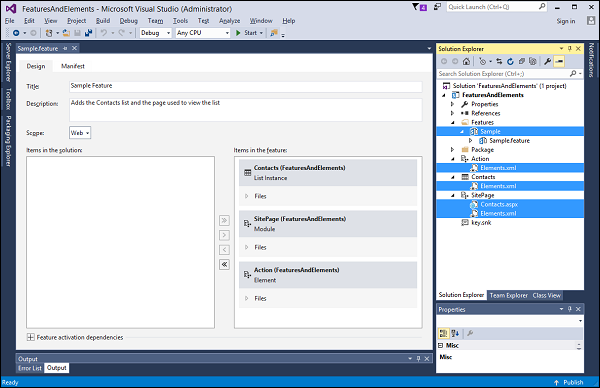
Như bạn biết rằng trong dự án, chúng ta có một Tính năng, được gọi là Mẫu. Tính năng này tham chiếu ba tệp kê khai phần tửContacts, SitePage, and Action.
Bạn cũng có thể thấy rằng Hành động có tệp kê khai Phần tử, Danh bạ có tệp kê khai Phần tử của nó, Trang web có tệp kê khai Phần tử và một trang web, cung cấp trang web này vào trang web. Do đó, chúng ta nên mong đợi gói giải pháp chứa tệp kê khai Tính năng, ba thao tác phần tử, trang web và cả assembly được tạo khi chúng tôi xây dựng dự án.
Step 1 - Nhấp chuột phải vào dự án của bạn trong trình khám phá giải pháp và chọn Mở Thư mục trong File Explorer.
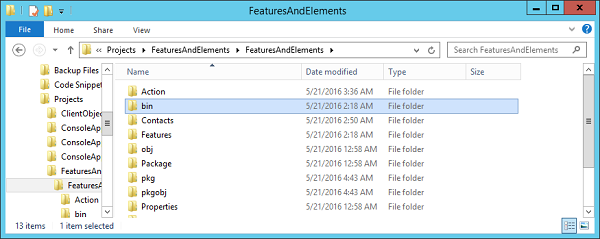
Step 2- Vào bin và mở thư mục Debug. Bạn sẽ thấy gói giải pháp.

Step 3 - Tạo một bản sao của nó và sau đó thay đổi phần mở rộng của tệp Sao chép từ wsp sang cab.
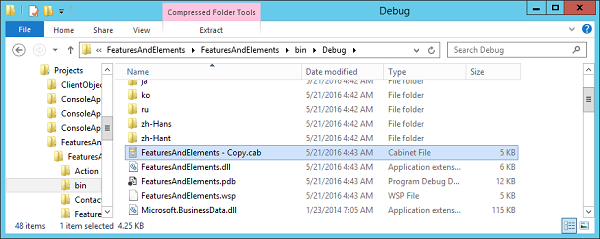
Step 4- Bây giờ nhấp đúp vào tệp cab để mở nó và bạn sẽ thấy các tệp. Bạn sẽ thấy tệp kê khai Tính năng, ba tệp kê khai Phần tử, trang aspx, tệp dll và một tệp bổ sung, đó là tệp kê khai Giải pháp.
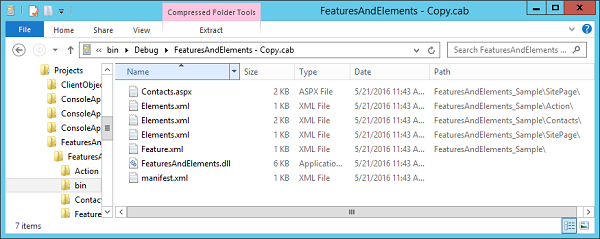
Step 5 - Trong Trình khám phá Giải pháp, bạn sẽ thấy một thư mục có tên là Gói và nếu bạn mở rộng nó, bạn sẽ thấy một tệp có tên là Package.package. Bấm đúp vào tệp đó và bạn sẽ thấy trình thiết kế giải pháp.
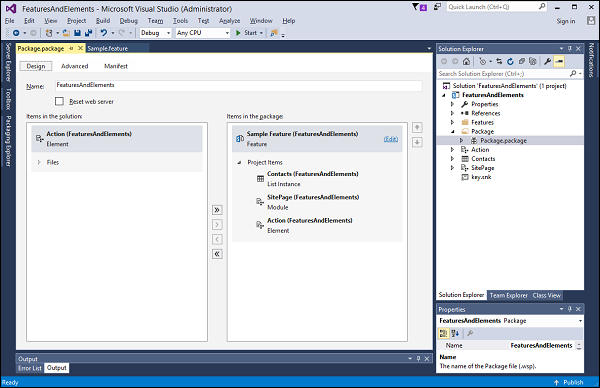
Nhà thiết kế này cho thấy rằng hiện tại chỉ có một tính năng trong Giải pháp và tính năng đó tham chiếu đến ba tệp kê khai Phần tử, Danh bạ, Trang web và Hành động.
Trình thiết kế này là trình soạn thảo tài liệu XML giống như trình thiết kế tính năng.
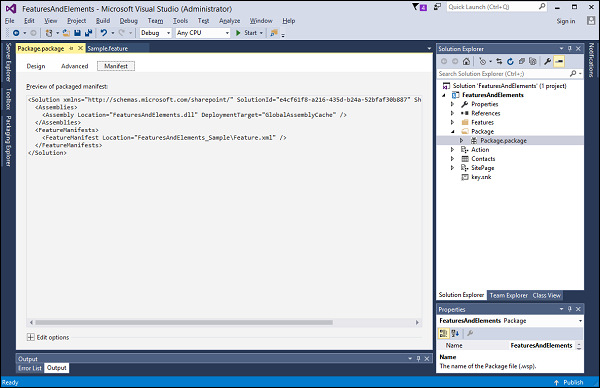
Giải pháp cho proxy này rất đơn giản. Nó chỉ cho biết rằng đây là một Assembly cần được triển khai có tên là FeaturesandElemenest.dll và chúng tôi sẽ triển khai nó choGlobalAssemblyCache.
Nó cũng cho biết chúng tôi có một tính năng với Tệp kê khai tính năng này. Nếu chúng tôi điều hướng trở lại Tính năng và xem Tệp kê khai của nó, nó cho biết có ba tệp kê khai Phần tử và trang aspx của chúng tôi.
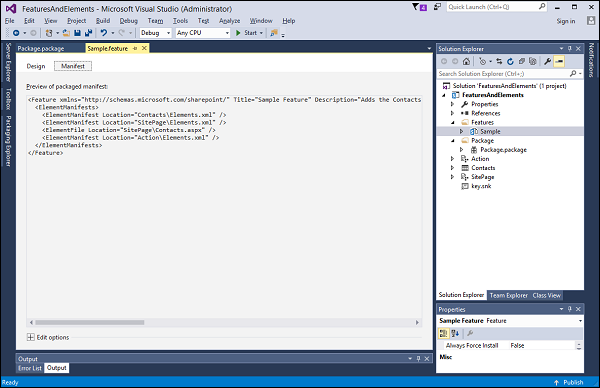
Triển khai giải pháp trang trại
Bây giờ chúng ta đã biết, gói giải pháp là gì và chúng chứa những gì, chúng ta cần tìm hiểu cách triển khai chúng.
Để triển khai giải pháp Farm, bạn cung cấp gói giải pháp do Visual Studio tạo cho người quản trị SharePoint của bạn. Họ sẽ sử dụng PowerShell hoặc Quản trị trung tâm hoặc kết hợp cả hai công cụ để triển khai gói.
Hãy cùng chúng tôi xem xét việc triển khai giải pháp Farm.
Step 1 - Đi tới Các tính năng và phần tử trong dự án Visual Studio.
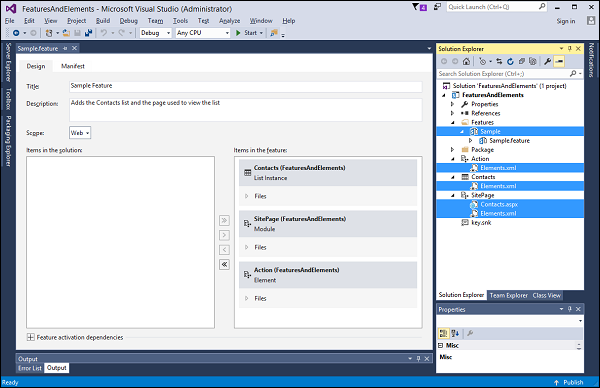
Dự án này có một tính năng với ba yếu tố. Khi bạn triển khai giải pháp Farm, nội dung của giải pháp được sao chép vào các thư mục hệ thống SharePoint như được hiển thị bên dưới -

Step 2 - Bây giờ chúng ta hãy vào Trình thiết kế danh sách và sau đó thay đổi Tiêu đề thành Danh bạ-Thay đổi 1 và sau đó nhấp vào nút Lưu.
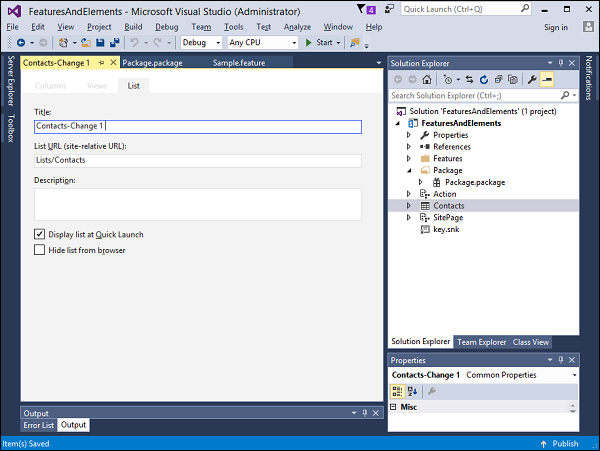
Step 3- Bây giờ hãy chuyển đến thuộc tính dự án và sau đó chọn SharePoint trong ngăn bên trái. bên trongActive Deployment Configuration , hãy chọn tùy chọn Mặc định từ danh sách thả xuống.
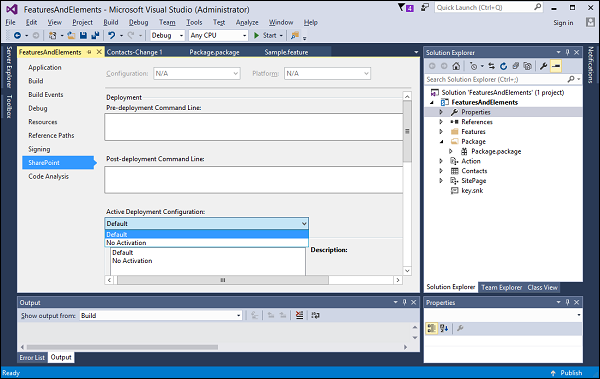
Step 4- Trong Solution Explorer, nhấp chuột phải vào dự án và chọn Deploy. Khi quá trình triển khai kết thúc, hãy làm mới trang web của bạn và bạn sẽ thấy sự thay đổi.